快速更改PPT幻灯片的排列顺序的具体操作方法
1、在“幻灯片”窗格中选择需要移动的幻灯片,然后按住鼠标左键拖动该幻灯片到需要的位置后释放鼠标,该幻灯片即被移到该位置,如图1所示。

图1 移动幻灯片
注意:在“幻灯片”窗格中右击某张幻灯片,选择快捷菜单中的“上移”命令将能够使该幻灯片在窗格中向上移动,选择“下移”命令将能使幻灯片在窗格中下移。
2、在“幻灯片”窗格中选择需要移动的幻灯片,然后在“开始”选项卡的“剪贴板”组中单击“剪切”按钮,如图2所示。然后在“幻灯片”窗格中选择一张幻灯片定位目标位置,再单击“剪贴板”组中的“粘贴”按钮即可将剪切的幻灯片粘贴到该幻灯片之后,如图3所示。
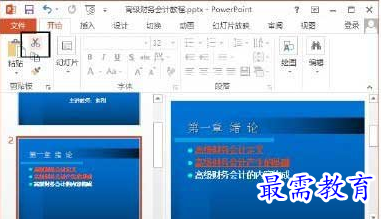
图2 单击“剪切”按钮
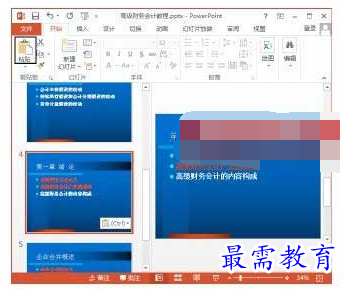
图3 粘贴幻灯片
注意:在PowerPoint 2013中还有一种快捷复制幻灯片的方法,那就是在“幻灯片”窗格中选择需要复制的幻灯片后在“开始”选项卡的“幻灯片”中单击“新建幻灯片”按钮上的下三角按钮,再在打开的下拉列表中选择“复制所选幻灯片”命令,即可在选择的幻灯片后粘贴幻灯片。
继续查找其他问题的答案?
-
2021-02-012次播放
-
2021-02-017次播放
-
2021-02-0161次播放
-
2021-02-017次播放
-
2021-02-0120次播放
-
2021-02-013次播放
-
2021-01-306次播放
-
PowerPoint 2019如何更改SmartArt图形的颜色?
2021-01-309次播放
-
2021-01-304次播放
-
2021-01-304次播放
 办公软件操作精英——周黎明
办公软件操作精英——周黎明
 湘公网安备:43011102000856号
湘公网安备:43011102000856号 

点击加载更多评论>>